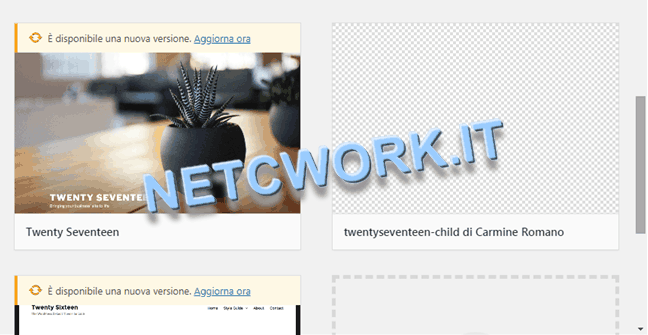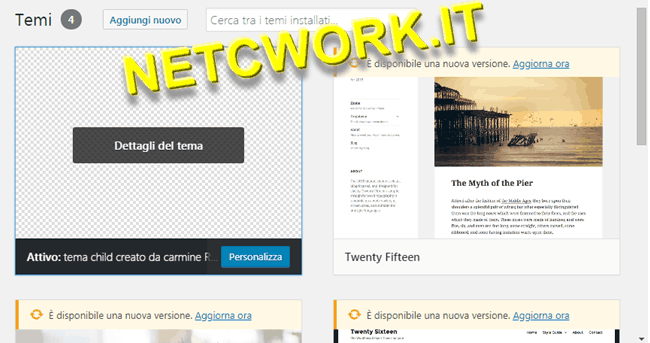Creare un tema child per WordPress
Se ti stai chiedendo come creare un tema child per WordPress in modo da poter provare personalizzazioni al template; non ti resta che continuare la lettura. WordPress ci consente di creare temi child per il sito in pochi passaggi che ho descritto per te in questa guida. Il tema di un sito rispecchia lo stile ed il gusto di chi lo crea e questo CMS offre veramente una vasta scelta, coprendo qualsiasi settore; tuttavia, questo potrebbe non bastare e quindi bisogna intervenire manualmente per curare quei dettagli che fanno la differenza di un sito rispetto ad un altro.
Perché creare un tema child
La possibilità di lavorare sui fogli di stile ci consente di definire un design più personalizzato ma questa non è l’unica libertà che possiamo prenderci; WordPress ci permette di lavorare anche sulle funzioni o di crearne delle nuove; il motivo principale però è che possiamo fare ciò senza mandare il sito in crash; infatti è usato non solo quando si devono apportare modifiche al tema padre ma anche quando ci si spinge oltre per effettuare delle sperimentazioni.
Nota: se apporti modifiche al tema, queste verranno eliminate quando effettuerai l’aggiornamento dello stesso!
Cosa è Il Tema Child?
Il tema child che in inglese vuol dire letteralmente (tema figlio) si poggia sul tema padre installato in WordPress ed è utilissimo per questi motivi:
- ci consente di lavorare su stili e funzioni senza danneggiare il tema principale;
- possiamo vedere l’anteprima delle modifiche prima di apportarle al tema padre;
- installare gli aggiornamenti al tema padre senza intaccare la navigazione agli utenti.
In WordPress troviamo installati di default tre temi ed in questa guida effettueremo la creazione di un tema child per twentyseventeen.
Come creare un tema child per WordPress
Prima di entrare nel vivo della procedura su come creare un tema child per WordPress è bene (fare una copia di backup del sito per sicurezza). Fatte le dovute precisazioni iniziamo a:
- Creare una cartella in wp-content\themes con il nome che si vuole assegnare al tema per distinguerlo da altri, ad esempio: twentyseventeen-child.
- Creiamo con un editor di testo il file function.php ed inseriamo la funzione per richiamare lo stile come segue:
add_action( ‘wp_enqueue_scripts’, ‘miostyle’ );
function miostyle() {
wp_enqueue_style( ‘parent-style’, get_template_directory_uri() . ‘/style.css’ );
}
adesso salviamo il file e creiamo il file style.css ed inseriamo i parametri come indicati;
/*
Theme Name: nome del tema
Theme URI: http://miosito.it/twentyseventeen-child
Description: tema personale
Author: nome autore
Author URI: http://miosito.it
Template: twentyseventeen
Version: 1.0.0
Tags: Inserire quì i tag del sito!
Text Domain: twentyseventeen-child
*/
Infine inserisci le personalizzazioni che desideri e salva il file nella cartella del tema child; a questo punto puoi andare nel pannello di amministratore selezionando Aspetto e poi dal menu cliccare su Temi per vedere il tema appena creato.
Riscontri
Creato il tema child; bisogna controllare se tutto e stato fatto al meglio anche se WordPress ci segnala subito quando qualcosa non va ma facciamo un ulteriore verifica. Quindi dal pannello di amministrazione in Temi con la punta del mouse sul tema per visualizzare la voce Dettagli del tema e poi clic con il tasto sinistro.
Conclusioni
Questa guida su come creare un tema child per WordPress finisce qui e non resta altro che fare clic su Attiva per impostare il tema child; però se stai apportando modifiche al design, ti consiglio di riscontrare con l’anteprima.